Η γραμμή Αναζήτησης Google στην αρχική οθόνη του Android παρέχει γρήγορη πρόσβαση στην αναζήτηση, φωνητικές εντολές και άλλα. Με ένα απλό πάτημα ή φωνητική προτροπή, μπορείτε να βρείτε οτιδήποτε στο διαδίκτυο μέσα σε δευτερόλεπτα, καθιστώντας το μια βασική δυνατότητα για όσους θέλουν γρήγορη και αποτελεσματική πρόσβαση σε πληροφορίες.
Βήμα 1: Παρατεταμένο πάτημα στην αρχική οθόνη
Για να ξεκινήσετε, πατήστε παρατεταμένα σε μια κενή περιοχή της αρχικής οθόνης Android. Αυτή η ενέργεια ανοίγει ένα μενού με διάφορες επιλογές για την προσαρμογή της αρχικής οθόνης σας.
και εμφανίζονται οι επιλογές taroid.jpgFp στην οθόνη Widgets. Αυτό θα ανοίξει μια λίστα με όλα τα διαθέσιμα γραφικά στοιχεία που μπορούν να προστεθούν στην αρχική οθόνη σας, συμπεριλαμβανομένης της γραμμής Αναζήτησης Google.
width=”350″height=”709″src=”https://windows.atsit.in/el/wp-content/uploads/sites/11/2025/11/cf80cf8ecf82-cebdceb1-cf80cf81cebfcf83ceb8ceadcf83ceb5cf84ceb5-cf84ceb7-ceb3cf81ceb1cebccebcceae-ceb1cebdceb1ceb6ceaecf84ceb7cf83ceb7.jpg”>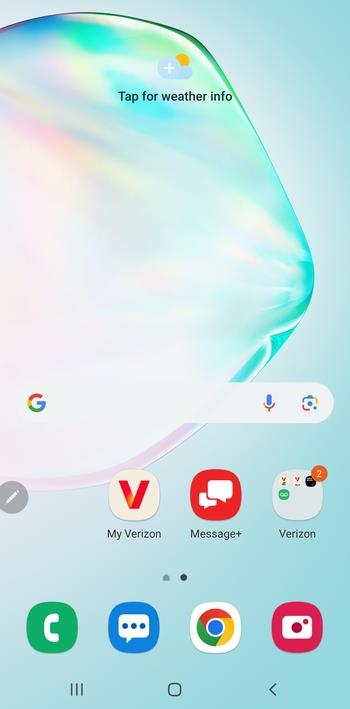
Μόλις βρεθείτε στο μενού Widgets, εντοπίστε το γραφικό στοιχείο Google. Πατήστε παρατεταμένα το γραφικό στοιχείο Αναζήτησης Google και, στη συνέχεια, σύρετέ το σε ένα κενό σημείο στην αρχική οθόνη σας. Το γραφικό στοιχείο θα εμφανιστεί στην οθόνη σας, έτοιμο για χρήση.
Προσαρμογή μεγέθους και θέσης


Μετά την προσθήκη της γραμμής Αναζήτησης Google, μπορείτε να προσαρμόσετε το μέγεθός της πατώντας και κρατώντας πατημένο το handdgest. Σύρετε τις λαβές για να κάνετε το γραφικό στοιχείο μεγαλύτερο ή μικρότερο και επανατοποθετήστε το μετακινώντας το γύρω από την οθόνη μέχρι να ταιριάζει στη διάταξη της αρχικής οθόνης σας.
Αλλάξτε την εμφάνιση του γραφικού στοιχείου


Για να προσαρμόσετε την εμφάνιση του γραφικού στοιχείου, πατήστε σε αυτό και, ανάλογα με την έκδοση του Android που χρησιμοποιείτε, ενδέχεται να δείτε τις επιλογές του για να αλλάξετε το φόντο. Μπορείτε να το εξατομικεύσετε ώστε να ταιριάζει με το στυλ και τις προτιμήσεις σας, διασφαλίζοντας ότι συνδυάζεται άψογα με την υπόλοιπη αρχική οθόνη σας.
Όταν λείπει το γραφικό στοιχείο: Εάν το γραφικό στοιχείο της γραμμής Αναζήτησης Google δεν εμφανίζεται στη λίστα γραφικών στοιχείων, βεβαιωθείτε ότι η εφαρμογή Google είναι ενημερωμένη. Επισκεφτείτε το Google Play Store, ελέγξτε για ενημερώσεις και εγκαταστήστε τυχόν διαθέσιμες ενημερώσεις. Εάν αυτό δεν επιλύσει το πρόβλημα, δοκιμάστε να επανεκκινήσετε τη συσκευή σας. Διόρθωση γραφικού στοιχείου που δεν ανταποκρίνεται: Εάν το γραφικό στοιχείο δεν ανταποκρίνεται ή σταματήσει να αντιδρά στα πατήματα, η εκκαθάριση της προσωρινής μνήμης της εφαρμογής Google μπορεί να βοηθήσει. Μεταβείτε στις Ρυθμίσεις → Εφαρμογές → Google, πατήστε Αποθήκευση και, στη συνέχεια, επιλέξτε Εκκαθάριση προσωρινής μνήμης. Εάν το πρόβλημα παραμένει, επαναφέρετε τη διάταξη της αρχικής οθόνης πατώντας παρατεταμένα μια κενή περιοχή της αρχικής οθόνης και επιλέγοντας Αρχικές ρυθμίσεις → Επαναφορά διάταξης.
Βελτιστοποίηση της γραμμής Αναζήτησης Google για καλύτερη απόδοση
Απενεργοποίηση προτάσεων αναζήτησης: Για να βελτιστοποιήσετε τη γραμμή Αναζήτησης Google για απόδοση και απόρρητο, μπορείτε να απενεργοποιήσετε τις προτάσεις αναζήτησης. Ανοίξτε την εφαρμογή Google, μεταβείτε στις Ρυθμίσεις → Βοηθός Google → Προτάσεις και απενεργοποιήστε τις προτάσεις για μια πιο καθαρή, πιο βελτιωμένη εμπειρία. Κατάργηση ιστορικού Αναζήτησης Google: Για λόγους απορρήτου, μπορεί να θέλετε να διαγράψετε το ιστορικό αναζήτησης από το γραφικό στοιχείο. Μπορείτε να το κάνετε αυτό ανοίγοντας την εφαρμογή Google, πατώντας στο εικονίδιο του προφίλ σας, πηγαίνοντας στο”Ιστορικό αναζήτησης”και διαγράφοντας τυχόν αποθηκευμένες αναζητήσεις.
Συχνές ερωτήσεις
Μπορώ να προσθέσω τη γραμμή Αναζήτησης Google σε οποιαδήποτε συσκευή Android; Ναι, οι περισσότερες συσκευές Android σάς επιτρέπουν να προσθέσετε τη γραμμή Αναζήτησης Google στην αρχική οθόνη σας. Ωστόσο, η διαδικασία μπορεί να διαφέρει ελαφρώς ανάλογα με τον κατασκευαστή της συσκευής και την προσαρμοσμένη εκκίνηση.
Τι κάνω εάν λείπει η γραμμή Αναζήτησης Google; Εάν λείπει η γραμμή Αναζήτησης Google, βεβαιωθείτε ότι η εφαρμογή Google είναι ενημερωμένη. Δοκιμάστε να επανεκκινήσετε τη συσκευή σας ή να ελέγξετε το μενού Widget για το γραφικό στοιχείο της Αναζήτησης Google.
Μπορώ να αλλάξω το μέγεθος του γραφικού στοιχείου της γραμμής Αναζήτησης Google; Ναι, μπορείτε να αλλάξετε το μέγεθος του γραφικού στοιχείου της γραμμής Αναζήτησης Google πατώντας το παρατεταμένα και προσαρμόζοντας το μέγεθος χρησιμοποιώντας τις λαβές αλλαγής μεγέθους που εμφανίζονται.
Μπορώ να χρησιμοποιήσω τις ράβδους εκκίνησης της GoogleΜπορώ να χρησιμοποιήσω το add-party; Τα προγράμματα εκκίνησης τρίτων όπως το Nova Launcher υποστηρίζουν επίσης την προσθήκη του γραφικού στοιχείου της γραμμής Αναζήτησης Google, επιτρέποντάς σας να προσαρμόσετε περαιτέρω το γραφικό στοιχείο και τη διάταξη της αρχικής οθόνης.
Σύνοψη
Πατήστε παρατεταμένα στην αρχική οθόνη για να ανοίξετε τις επιλογές και να επιλέξετε Γραφικά στοιχεία. Σύρετε το γραφικό στοιχείο της Αναζήτησης Google από το μενού γραφικών στοιχείων στην αρχική οθόνη σας. Αλλαγή μεγέθους και επανατοποθέτηση του γραφικού στοιχείου για να ταιριάζει στη διάταξή σας. Προσαρμόστε την εμφάνιση της γραμμής Αναζήτησης Google αλλάζοντας το φόντο και τη διαφάνειά της. Αντιμετώπιση προβλημάτων γραφικών στοιχείων που λείπουν ή δεν αποκρίνονται ενημερώνοντας την εφαρμογή Google ή εκκαθαρίζοντας την προσωρινή μνήμη.
Συμπέρασμα: Απολαύστε εύκολη πρόσβαση στην Αναζήτηση Google
Η προσθήκη της γραμμής Αναζήτησης Google στην αρχική οθόνη του Android είναι ένας γρήγορος και απλός τρόπος για να βελτιώσετε τη λειτουργικότητα της συσκευής σας. Με εύκολη πρόσβαση στην αναζήτηση, φωνητικές εντολές και επιλογές προσαρμογής, το γραφικό στοιχείο κάνει την εμπειρία σας στο Android πιο αποτελεσματική και εξατομικευμένη.
Είτε αντιμετωπίζετε προβλήματα με ένα γραφικό στοιχείο που λείπει είτε προσαρμόζετε την εμφάνισή του, αυτά τα βήματα θα εξασφαλίσουν ότι μπορείτε να απολαύσετε την Αναζήτηση Google στα χέρια σας.


